Soft AP လုပ်ဆောင်ချက်ကို ဘယ်လိုသုံးမလဲ။
၎င်းသည်: N150UA၊ N150UH၊ N150UM၊ N150USM၊ N300UM၊ N500UD
လျှောက်လွှာမိတ်ဆက်- TOTOLINK WiFi adapter သည် ကြိုးမဲ့အချက်ပြမှု၏ လက်ခံမှုနှင့် ချဲ့ထွင်မှုကို သိရှိနိုင်ပြီး AP တစ်ခုအနေဖြင့်လည်း လုပ်ဆောင်နိုင်သည်။ စက်ပစ္စည်းများစွာအတွက် အင်တာနက်မျှဝေခြင်းကို နားလည်ရန် ကြိုးတပ်ကွန်ရက် သို့မဟုတ် ရှိပြီးသား WiFi အချက်ပြမှုကို အသုံးပြုခြင်းဖြင့် ၎င်းသည် WiFi hot spot ဖြစ်နိုင်သည်။

Soft AP လုပ်ဆောင်ချက်ကို သိရှိရန်၊ အောက်ပါအဆင့်များကို လိုက်နာရန် လိုအပ်ပါသည်။
အဆင့်- 1: driver ကို install လုပ်ပါ။
တပ်ဆင်အပလီကေးရှင်းကို နှစ်ချက်နှိပ်ပါ၊ အကြံပြုချက်များအရ “Next” ကို တစ်ဆင့်ပြီးတစ်ဆင့် ရွေးချယ်ပါ။ သင့် desktop ပေါ်တွင် အသုံးပြုနေသည့် အိုင်ကွန်ရှိသောကြောင့်၊ သင်သည် အပလီကေးရှင်းကို အောင်မြင်စွာ ထည့်သွင်းပြီးပြီဟု ဆိုလိုသည်။
အဆင့် -၁:
TOTOLINK Ultility အိုင်ကွန်ပေါ်တွင် right click နှိပ်ပြီး “AP Mode သို့ပြောင်းရန်” ကိုရွေးချယ်ပါ။

AP မုဒ်သို့ပြောင်းပြီးနောက် အိုင်ကွန်သည် ပြောင်းလဲသွားပါမည်။

အဆင့် -၁:
သင်၏ကြိုးတပ်ကွန်ရက်ကို မျှဝေထားကြောင်း သေချာပါစေ။
၃-၁။ “အွန်လိုင်းအိမ်နီးချင်းများ” ပေါ်တွင် right click နှိပ်ပြီး “Property” ကိုရွေးချယ်ပြီး “Local connection Status” ကို နှစ်ချက်နှိပ်ပါ။ ထို့နောက် "Properties" ကိုနှိပ်ပါ။
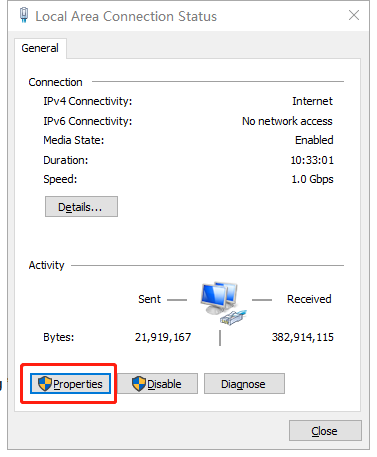
၃-၂။ Local Area Connection Properties interface တွင် "Sharing" ကိုနှိပ်ပါ၊ ရွေးချယ်ခွင့်ကို အမှန်ခြစ်ပြီး "OK" ကိုနှိပ်ပါ။
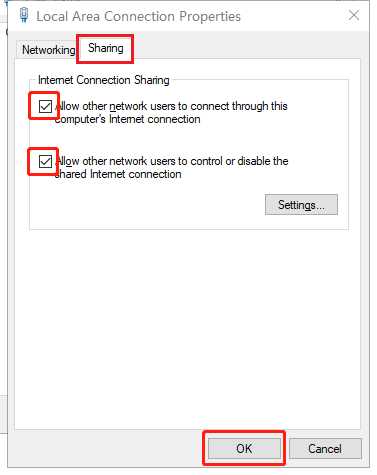
အဆင့် -၁:
တပ်ဆင်မှုအိုင်ကွန်ကို နှိပ်ပါ၊ SSID (ဥပမာ SoftAP) ကိုထည့်ပါ၊ ထို့နောက် မြှားအိုင်ကွန်ကို နှိပ်ပါ။
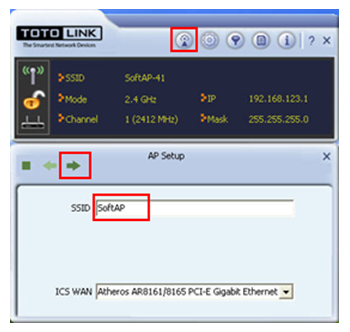
အဆင့် -၁:
သင့်အခြေအနေအရ မှန်ကန်သော Channel ကိုရွေးချယ်ပါ။

အဆင့် -၁:
ကုဒ်ဝှက်ခြင်းမုဒ်ကို ရွေးပြီး လုံခြုံရေးအတွက် ရိုက်ထည့်ပါ။ WPA-PSK နှင့် WPA2-PSK ကို အကြံပြုထားသည်။

အဆင့် -၁:
စကားဝှက်ကိုဖြည့်ပြီး AP စနစ်ထည့်သွင်းမှုကို အပြီးသတ်ရန် မြှားအိုင်ကွန်ကို နှိပ်ပါ။

အဆင့် -၁:
Soft AP စနစ်ထည့်သွင်းခြင်းကို အောင်မြင်စွာပြုလုပ်ပြီး အင်တာဖေ့စ်တွင် အသေးစိတ်အချက်အလက်များကို သင်ကြည့်ရှုနိုင်ပါသည်။

ဒေါင်းလုဒ်လုပ်ပါ။
Soft AP လုပ်ဆောင်ချက်ကို အသုံးပြုနည်း – [PDF ဒေါင်းလုဒ်လုပ်ပါ။]



